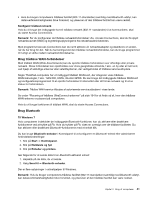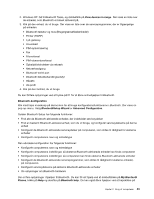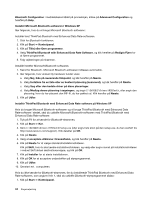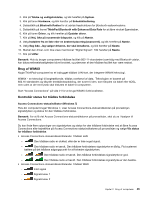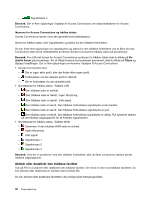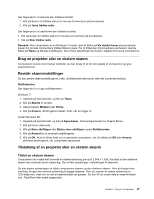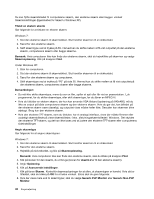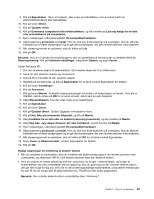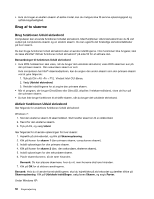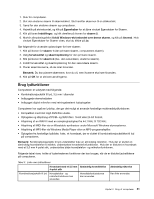Lenovo ThinkPad Edge E420 (Danish) User Guide - Page 64
Aktivér eller deaktivér den trådløse facilitet, Access Connections-ikon
 |
View all Lenovo ThinkPad Edge E420 manuals
Add to My Manuals
Save this manual to your list of manuals |
Page 64 highlights
- Signalniveau 3 Bemærk: Der er flere oplysninger i hjælpen til Access Connections om statusindikatoren for Access Connections. Ikonerne for Access Connections og trådløs status Access Connections-ikonen viser den generelle forbindelsesstatus. Ikonen for trådløs status viser signalstyrken og status for den trådløse forbindelse. Du kan finde flere oplysninger om signalstyrken og status for den trådløse forbindelse ved at åbne Access Connections eller ved at dobbeltklikke på ikonen Access Connections trådløs status på proceslinjen. Bemærk: For at få vist ikonen for Access Connections og ikonen for trådløs status skal du klikke på Vis skjulte ikoner på proceslinjen. For at tilføje ikonerne til proceslinjen permanent, skal du klikke på Tilpas og tilpasse indstillingen. Der er flere oplysninger om ikonerne i hjælpen til Access Connections. • Access Connections-ikon - Der er ingen aktiv profil, eller der findes ikke nogen profil. - Forbindelsen via den aktuelle profil er afbrudt. - Der er forbindelse via den aktuelle profil. • Ikontilstande for trådløs status: Trådløst LAN - Den trådløse radio er slukket. - Den trådløse radio er tændt. Ingen tilknytning. - Den trådløse radio er tændt. Intet signal. - Den trådløse radio er tændt. Den trådløse forbindelses signalstyrke er den bedste. - Den trådløse radio er tændt. Den trådløse forbindelses signalstyrke er god. - Den trådløse radio er tændt. Den trådløse forbindelses signalstyrke er dårlig. Flyt systemet tættere på det trådløse adgangspunkt for at forbedre signalstyrken. • Ikontilstande for trådløs status: Trådløst WAN - Strømmen til den trådløse WAN-radio er slukket. - Ingen tilknytning - Intet signal - Signalniveau 1 - Signalniveau 2 - Signalniveau 3 Bemærk: Hvis der er problemer med den trådløse forbindelse, skal du flytte computeren tættere på det trådløse adgangspunkt. Aktivér eller deaktivér den trådløse facilitet Tryk på F9 for at aktivere eller deaktivere den trådløse facilitet. Der vises en liste med trådløse faciliteter. Du kan aktivere eller deaktivere en facilitet med et enkelt klik. Du kan aktivere eller deaktivere faciliteten ved at følge disse fremgangsmåder. 46 Brugervejledning